Explicación de Voltaje Modular SAMPLER I
Este es yosi de Chillout con Beats.
Avancemos un poco más antes del LFO.

Voltaje Modular SAMPLER I Google Translate + α
Cherry Audio Sampler I es un módulo de muestra digital único de inspiración retro diseñado con la creatividad en primer plano.Útil para tonos de música, bucles de batería, efectos de drones y más, lo que permite a los usuarios probar, importar y guardar sonidos al instante.
Por lo general, tratamos de explicar los controles del panel de arriba a abajo o de izquierda a derecha, pero aquí usaremos la forma más significativa de aprender a usar Sampler I.
El concepto
El Sampler I es similar al teclado de muestreo clásico de los 80, pero con un comportamiento ligeramente diferente.Puede sostener una muestra a la vez y tocar una nota a la vez.Además, debido a que no hay amplificadores integrados ni generadores de envolvente, es mejor pensar en él como un oscilador digital sofisticado (en lugar de un dispositivo de muestreo incorporado).Dado que las muestras no siempre se reproducen de forma continua como un oscilador estándar, incluyen varios modos de disparo diferentes para adaptarse a los diferentes métodos utilizados.
Entradas y salidas de audio y CV
CV del teclado– Entrada estándar de 1V/octava CV para control de tono.
Puerta– Entrada de puerta estándar de 5V para comenzar a reproducir la muestra.Esto depende ligeramente del modo de disparo seleccionado actualmente.
Volumen principal– Este es un control de volumen de salida.La posición central está unificada y al girarla aumentará la ganancia adicional en 12db.Esto es útil si la muestra es muy silenciosa.
Salidas estéreo izquierda/derecha– Estas son salidas de audio.
Sección de archivo Sección de archivo
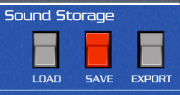
Aquí puede cargar muestras de audio existentes y guardar y exportar las muestras cargadas actualmente.Muestras Puede cargar y reproducir muestras en formatos AIF, WAV, MP3 y OGG.La muestra de usuario está en formato WAV con una resolución de 32 bits/48 kHz.
Carga– Abre un cuadro de diálogo estándar para cargar muestras sin procesar o archivos .voltagesample.Este archivo contiene una muestra y las siguientes configuraciones:
- Modo de disparo
- Ajustes de punto de inicio, fin y bucle de muestra y ajustes de atenuador de modulación CV
- Instantánea transitoria, longitud de fundido cruzado, configuración de botones para habilitar bucles
- Configuración del atenuador de modulación de octava, fina y CV de la sección de afinación
- Tasa de muestreo/velocidad de sección de profundidad de bits, profundidad de bits, configuración del atenuador de modulación CV
Guardar– Guarde el archivo .voltagesample descrito anteriormente.
Exportar– Exportar toda la muestra actual en formato WAV.La muestra exportada no se ve afectada por los ajustes de control Start Sample, End Sample o Enable Loop (o cualquier otro ajuste de Sampler I).La excepción es que si la muestra se recorta o normaliza, se exportará de esa manera.
Modo de disparo
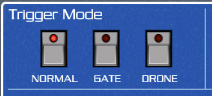
Esto afecta cómo se regenera la muestra cuando se recibe el voltaje de puerta.Es importante comprender cómo funciona el modo de disparo para aprovechar al máximo el Sampler I.Por lo tanto, esta vez, apague Celebrity Big Brother y realice el colgado.
Como se mencionó anteriormente, el Sampler I no tiene su propio amplificador o generador de envolvente, por lo que es mejor pensar en él como una especie de oscilador de muestreo grande (en lugar de un instrumento incorporado).Aunque se puede usar solo, crea un parche de sintetizador de sustracción estándar en el que la salida de Sampler I se conecta al módulo de filtro y amplificador, que está controlado por el generador de envolvente de la siguiente manera:

La función del modo de disparo puede parecer contradictoria al principio, pero con Sampler I prometemos que tendrá más sentido.
NORMAL– En el modo Normal con Loop Enabled desactivado, la muestra se reproducirá de principio a fin cuando se introduzcan 5V en la entrada Gate.La muestra se reproduce hasta el punto final independientemente del voltaje en la entrada de la puerta.Esto a menudo se denomina reproducción "de una sola vez". Cuando "Loop Enable" está activado, si hay 5 V en la entrada "Gate", la muestra se reproducirá de principio a fin, saltará al punto de bucle y continuará la reproducción del bucle (desde el bucle anterior Sampler> Filter> Env). > En combinación con el parche Amp, el modo Normal es especialmente útil para reproducir sonidos de tono estándar con loops habilitados. La idea es que el sampler I emita el sonido de forma continua y el generador de envolvente/amplificador concatene las curvas de amplitud de cada nota. Cada vez que una tecla se reproduce, el tono cambia al CV del tono de entrada, y el nuevo voltaje de puerta vuelve a activar el generador de envolvente y reanuda la reproducción desde el inicio de la muestra.
Puerta– El modo de compuerta funciona de manera muy similar al modo "normal", pero en lugar de reproducirse continuamente cuando se aplica un voltaje a la entrada de la compuerta, el voltaje de muestra solo ocurre cuando el voltaje de la compuerta está presente. Cuando Loop Enable está desactivado, la muestra se reproducirá desde el inicio de la muestra hasta el final siempre que el voltaje de la puerta esté presente. Cuando Loop Enabled está activado, la reproducción salta al punto de bucle y la muestra se reproduce continuamente desde el punto de bucle hasta el final mientras esté presente el voltaje de puerta.
Puerta El modo es útil cuando se usa Sampler I solo, ya que la naturaleza de activación/desactivación de la puerta actúa efectivamente como una envolvente básica de estilo de órgano de activación/desactivación.También es útil para bucles de batería que no requieren envolventes de volumen complejas.
Drone– La muestra se reproducirá de forma continua y el conector Gate CV se desactivará de forma efectiva.Esto es útil para camas de efectos de sonido, ruido de fondo, etc. "Loop enable" se habilita automáticamente y no se puede deshabilitar en el modo "dron".
Sección de afinación

Octava– La reproducción de muestra se puede transponer hasta 2 octavas hacia arriba y hacia abajo.
final– Puede realizar ajustes finos solo en intervalos de 5 grados (arriba y abajo).
Tune CV jack y atenuador– Es posible un control de CV bipolar de hasta 5 octavas hacia arriba y hacia abajo.Esto es bastante loco.
Sección de frecuencia de muestreo/profundidad de bits

Rate– La frecuencia de muestreo se puede ajustar de 48 kHz a 100 Hz.Este es un parámetro de reproducción, por lo que los datos de la muestra no cambiarán de forma permanente (aunque causará una verdadera confusión temporalmente).No se aplica el filtrado antialiasing.En configuraciones de frecuencia de muestreo más bajas, escuchará un delicioso ruido de aliasing digital por encima de la frecuencia de la frecuencia de reproducción, muy parecido a una muestra antigua. El ajuste Rate se puede modular con un conector de modulación Rate CV y un atenuador bipolar.
Profundidad de bits– Establezca la tasa de bits de reproducción de muestra de 32 bits a 2 bits sucios. Al igual que Rate, Bit Depth es un parámetro de reproducción que no cambia los datos de muestra almacenados.Su configuración se puede modular con un conector de modulación "Bits CV" y un atenuador bipolar.
Sección de edición de muestra
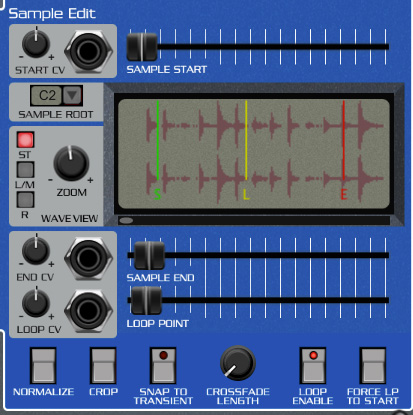
Aquí es donde se desarrolla la acción.Establece el inicio, el final, el punto de bucle y otros parámetros que afectan la reproducción de la muestra.Omitiré esta sección un poco y explicaré cómo funciona mejor.
Raíz de muestra– Como su nombre lo indica, esto establece la posición raíz de la muestra actual.Haga clic en el botón de flecha hacia abajo y seleccione un valor de nota. C2 admite la entrada CV de un teclado de 2V y reproduce muestras en tono nativo en la nota MIDI C2.
Inicio de muestra– Establezca el punto de inicio de la reproducción de la muestra.Mueva el control deslizante para ver el número de muestra en una información sobre herramientas. Al igual que con cualquier control de Voltaje, mantenga presionadas las teclas Comando OS X u Opción de Windows para moverse más finamente. El inicio de muestra también se puede ajustar agarrando el marcador de inicio rojo en la pantalla Wave View.La posición de inicio de la muestra se puede modular en tiempo real utilizando el conector de modulación "Start CV" y el atenuador bipolar.
Final de la muestra– Establezca el punto final de reproducción de la muestra.También puede ajustar el final de la muestra tomando el marcador de final rojo en la pantalla de visualización de forma de onda.La posición final de la muestra se puede modular en tiempo real utilizando el conector de modulación "End CV" y el atenuador bipolar.
Punto de bucle– Seleccione el botón “Habilitar bucle” para establecer el punto en el que se repite la reproducción de la muestra.El bucle siempre se reproduce desde el punto de bucle hasta el punto final, independientemente de si el punto de bucle se establece antes o después del punto final.Esto se puede transformar en cualquier tipo de escena de reproducción hacia adelante/hacia atrás; consulte la sección "Pushin'Forward Back" a continuación.Los puntos de bucle se pueden modular en tiempo real utilizando un conector de modulación "loop CV" y un atenuador bipolar.
Configuración de los puntos de inicio, fin y bucle de la muestra: Tenga en cuenta que la resolución de movimiento del control deslizante Iniciar muestra es constante, independientemente de la configuración del zoom de visualización de forma de onda, pero la resolución del marcador de inicio de visualización de forma de onda aumenta al aumentar el tamaño del zoom.Por lo tanto, utilice los controles deslizantes Sample Start, End y Loop Point para realizar ajustes grandes, y mueva los marcadores Waveform Display, Start, End y Loop directamente para realizar ajustes precisos.
Visualización y controles Wave View– La pantalla Wave View de Sampler I facilita la visualización y edición de muestras.El botón de selección de vista no afecta el sonido, solo la pantalla actual.
- ST– Mostrar los canales izquierdo y derecho
- L / M– Muestra la onda completa si se carga el canal izquierdo o la monomuestra
- R– Muestra el canal derecho de la onda estéreo
- Meet– R Gire en el sentido de las agujas del reloj para ampliar la vista de las olas.Para editar la muestra con precisión, use la perilla Zoom con la perilla de la barra de desplazamiento en la parte inferior de la pantalla de onda.
Normalizar– Esto significa “aumentar el volumen total de la muestra para que el volumen máximo sea 0 db”.Si la muestra no es demasiado alta, generalmente es una buena idea presionar el botón Normalizar.Tenga en cuenta que, a diferencia de la compresión y la limitación, la normalización no cambia la dinámica de la muestra, aumenta la ganancia general proporcionalmente y no afecta el ruido de fondo.La normalización no edita permanentemente la muestra cargada desde el disco duro, pero la versión exportada o guardada conserva la normalización.
Cultivo– Elimine los datos de muestra antes del punto de inicio y después del punto final.Esto es especialmente útil para extraer áreas de audio (como bucles de batería) de archivos de sonido muy grandes, lo que facilita mucho la edición.Al igual que la normalización, el corte no cambia permanentemente la muestra cargada desde su disco duro, pero la versión exportada o guardada retiene el corte.
Ajustar a transitorio– Snap-on para alternar transitorios ajusta los marcadores de inicio, fin y bucle a los "hits" transitorios detectados en la forma de onda.Esto es muy útil al editar un bucle de batería, ya que el marcador se ajusta instantáneamente al golpe de batería.También es útil para establecer un punto de inicio si hay silencio al comienzo de la muestra.Me gusta tanto que lo configuré en "on" por defecto.
Longitud de fundido cruzado– Si los bucles están habilitados, agregue un fundido cruzado de igual potencia de hasta 300 ms desde el punto final hasta el punto del bucle.Muy útil para crear puntos de transición de loop suaves con un sonido duradero.
Habilitar bucle– Encienda y apague el bucle.Cuando está deshabilitado, el marcador de bucle amarillo desaparece de la pantalla Waveview.
Forzar LP para iniciar– Haga clic en este botón para establecer instantáneamente el punto de bucle en la misma ubicación que el punto de inicio si desea que la muestra se reproduzca repetidamente de principio a fin.
empujando hacia adelante atrás: La inspiración para los controles deslizantes horizontales Start, End y Loop del Sampler I provino del sampler de hardware tosco de los años 80.El truco no es solo hacer que la edición de muestras en tiempo real sea mucho más fácil con los controles deslizantes, sino también poder reproducir rápidamente la muestra en la dirección opuesta intercambiando los puntos de inicio y finalización.Puede hacer lo mismo con Sampler I.Si el punto final se establece antes que el punto inicial, la muestra se reproducirá en la dirección opuesta.Como se mencionó anteriormente, cuando la habilitación de bucle está activada, el bucle siempre se reproduce desde el punto del bucle hasta el punto final.Si la posición del punto de bucle se modula utilizando CV in, el punto de bucle se puede mover más allá del punto final.Esto no solo cambia de un bucle hacia adelante a un bucle hacia atrás, sino que también produce un ruido muy agradable al pasar por el punto final.Para probar esto, conecte la rueda de modulación en el panel de E/S a la entrada de modulación Loop CV (es posible que deba intentar configurar la cantidad de modulaciones positivas o negativas, según la ubicación del punto de bucle).
Voltaje Modular SAMPLER I puntos
Como se menciona en el manual, es una buena idea tener un filtro, una envolvente y un amplificador como un sintetizador normal.
En el siguiente ejemploSynthTec WaveEditarLeí una de las formas de onda WaveTable exportadas en el paso 1 con Sampler 1 y la reproduje.
SynthTec WaveEditarEscribí un artículo sobre WaveTable aquí, así que si está interesado en WaveTable, léalo.
El problema de reproducir muestras de esta manera es que no coinciden con el tono.
(Aunque no siempre es necesario hacer coincidir)
Afortunadamente, puede cargar VST usando Plugin Host, por lo que el software de sintonización es gratuito (GtuneEs ligero y recomendado)Brainworx bx_tunerSe recomienda algo.
Brainworx bx_tunerSe puede obtener de forma gratuita con un cupón si el momento es adecuado.
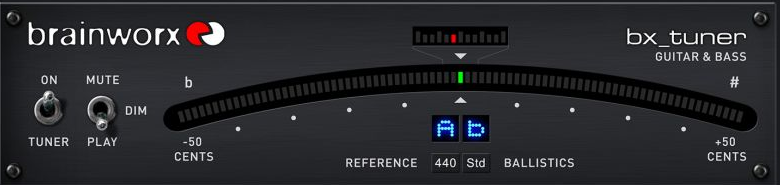
Hice otro por diversión.
Se carga y suena una muestra normal.Esto tiene un efecto interesante.
Después de eso, experimenté con "TRIGGER TO GATE CONVERTER" para agregar un pequeño elemento aleatorio a la batería. Si coloca el LFO en "TRIGGER TO GATE CONVERTER" y la longitud de la puerta es demasiado larga, no podrá activarlo, por lo que el activador se eliminará aleatoriamente del patrón de batería real.
Resumen de la explicación de Voltage Modular SAMPLER I
Muchos de los parámetros de SAMPLER I pueden ser controlados por CV, y me gusta mucho la sensación de que es modular.
Para ser honesto, los elementos relacionados con la batería son bastante decepcionantes porque casi no hay entrada de CV.
(Free VCV Rack es mejor por aquí)
Sin embargo, el módulo de PSP, que todavía me preocupa comprar, tiene una sólida entrada de CV, por lo que las expectativas aumentan y está a punto de aparecer.
El problema esmódulo pspIncluso si escribo este artículo, hay muy poca demanda...
(Si alguien dice que lo compró, por favor contácteme en Twitter o en los comentarios)

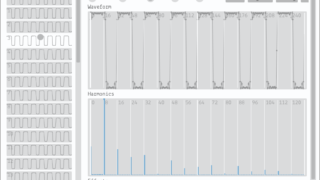
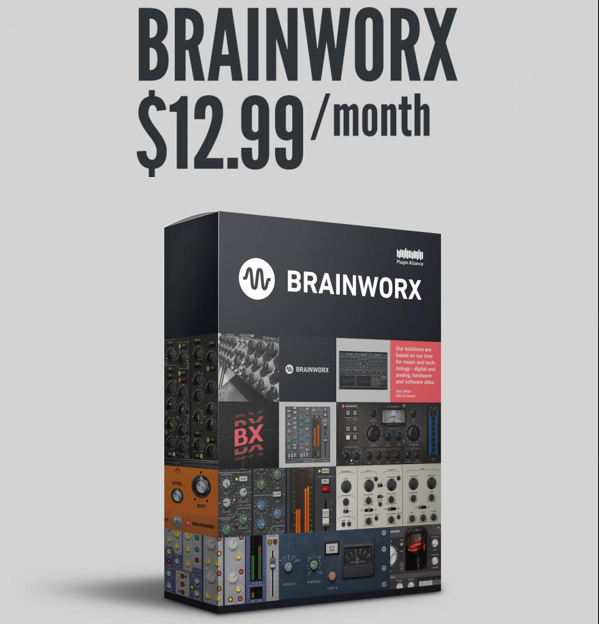
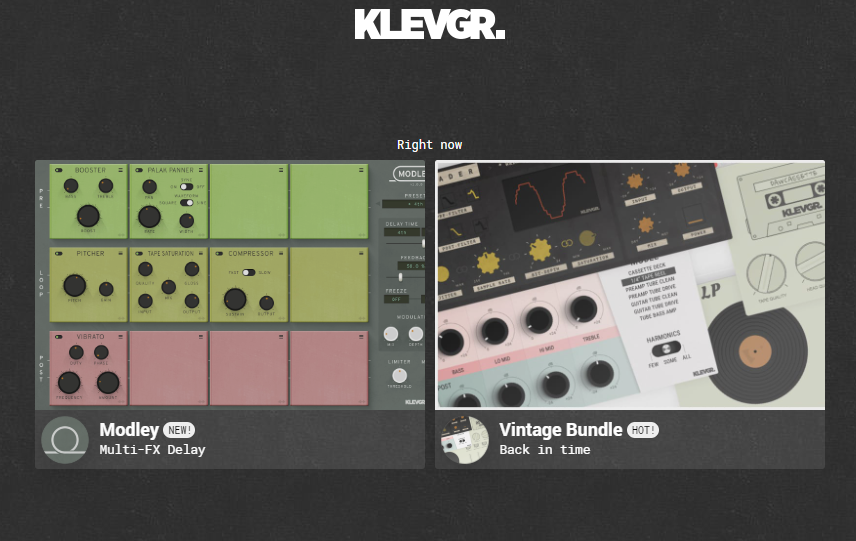
コメント